
Bienvenidos a un nuevo capítulo de este Curso Gratis de Hardware para Hackers. Guía de Flipper Zero: Video Game Module. Comparte este articulo y síguenos para recibir más capítulos, guías y cursos gratis.
Este curso está en un ciclo de crecimiento y mejora constante. Tendrá revisiones y actualizaciones anuales y correcciones y mejoras mensuales. Agradecemos su apoyo difundiendo, compartiendo, comentando o simplemente leyéndolo.
Para saber más comente a continuación, respondemos todos y cada uno de los comentarios. Las recomendaciones y solicitudes de tutoriales siempre son bienvenidas.
Nos esforzamos por proporcionar artículos informativos; sin embargo, es importante que los lectores se aseguren de que su investigación sea ética y responsable. Además, es su responsabilidad asegurarse de cumplir con todas las leyes y regulaciones aplicables en su región. La información proporcionada en este artículo está destinada únicamente a fines educativos.
¿Te gustaría enterarte de cuando lanzamos descuentos y nuevos cursos?

Video Game Module

¡Conoce el módulo de videojuegos para tu Flipper Zero! Este módulo se basa en el microcontrolador Raspberry Pi RP2040 y añade nuevas posibilidades de entretenimiento y desarrollo a Flipper Zero. El módulo se conecta a Flipper Zero a través de conectores GPIO y es fácil de conectar a Flipper Zero con y sin la funda de silicona.
Duplica la pantalla de Flipper Zero en tu TV
Con el módulo de videojuegos, puedes jugar a los juegos de Flipper Zero y ver aplicaciones en una pantalla más grande. El módulo incluye un puerto de salida de video que puede reflejar la pantalla de Flipper Zero en un televisor o monitor

Control a través del sensor de seguimiento de movimiento
Este módulo incluye un sensor de seguimiento de movimiento de 6 ejes que permite realizar controles giroscópicos en juegos y cuando se conecta a una computadora. Puedes probar las capacidades del sensor de seguimiento de movimiento con el juego Air Arkanoid y la aplicación Air Mouse

Compatible con Raspberry Pi Pico
El módulo también se puede utilizar como dispositivo independiente. Puede desarrollar e instalar un firmware personalizado para el microcontrolador RP2040, utilizar el sensor de seguimiento de movimiento TDK ICM-42688-P, acceder a la conexión GPIO de 14 pines para conectarse a otros dispositivos y conectarse a los puertos de salida de video y USB-C.

Botones y conectores

- Puerto de salida de video: transmite una señal de video en formato DVI-D a un televisor, monitor o proyector externo.
- Puerto USB-C: se conecta al microcontrolador RP2040 y se puede utilizar para flashear y actualizar el firmware del módulo. Además, el puerto USB-C se puede utilizar en aplicaciones personalizadas para fines alternativos.
- Conector GPIO RP2040: cuenta con un encabezado GPIO de 14 pines para conectar dispositivos externos al microcontrolador RP2040.
- Botones de control del modo de arranque del RP2040: cambia el módulo de videojuegos al modo Flash UF2 o reinícialo presionando un botón. Usa un clip para presionar los botones.
Guía de inicio rápido

Guía de inicio rápido
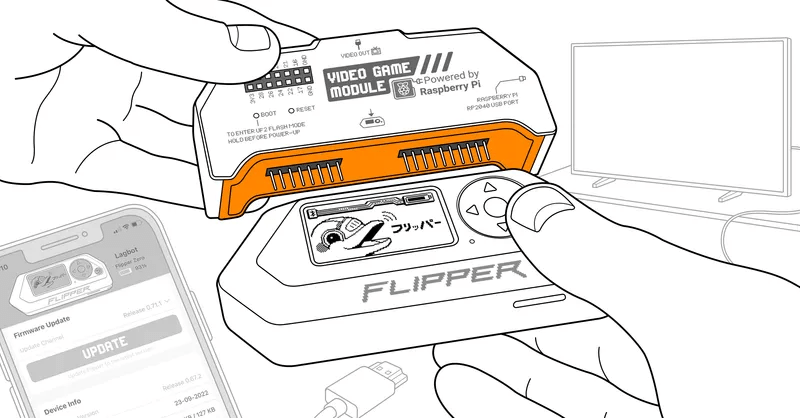
¡Empiece a utilizar el módulo de videojuegos para su Flipper Zero! Ahora aprenderá a instalar el módulo de videojuegos y a conectarlo a su televisor.
Instalación del módulo
El módulo de videojuegos incluye un protector de silicona para que se ajuste perfectamente al Flipper Zero sin una funda de silicona. Por lo tanto, si el Flipper Zero está dentro de una funda, debes quitar el protector antes de instalar el módulo de videojuegos.
Actualización del firmware de Flipper Zero (obligatorio)
El módulo de videojuegos requiere la versión de firmware 0.98.3 o posterior de Flipper Zero. Actualice el firmware de su Flipper Zero antes de usar el módulo. Puede actualizar el firmware a través de la aplicación móvil de Flipper:
- https://apps.apple.com/app/flipper-mobile-app/id1534655259
- https://play.google.com/store/apps/details?id=com.flipperdevices.app
Cómo actualizar el firmware de Flipper Zero (ampliable)
Después de actualizar el firmware, Flipper Zero detectará automáticamente el módulo de videojuego y lo preparará para su uso.

El módulo ha sido detectado correctamente por Flipper Zero. Si no se detecta el módulo de videojuegos, asegúrate de que en el Flipper Zero, en
Menú principal -> Configuración -> Módulos de expansión , la opción
Escuchar UART esté configurada en USART . El módulo no se detectará si se selecciona cualquier otra opción.
Conexión a su TV
Una vez que tu Flipper Zero esté actualizado y el módulo de videojuego esté conectado, estarás listo para reflejar la pantalla en tu televisor haciendo lo siguiente:
1 Conecte el cable de TV al puerto de salida de video de su módulo de videojuego.

2 En su televisor, vaya a Configuración y seleccione la fuente de entrada a la que está conectado el módulo. El módulo de videojuego refleja la pantalla del Flipper Zero en un televisor como una señal DVI-D con una resolución de 640×480 píxeles.
Si ve «Módulo de videojuego no inicializado»
Tenga en cuenta que si omite el paso de actualización del firmware, no podrá conectar su Flipper Zero a su televisor. En este caso, verá un mensaje en la pantalla del televisor: Módulo de videojuego no inicializado . Para resolver este problema, actualice el firmware de Flipper Zero.

El mensaje que verás si omites el paso de actualización del firmware. Verás el mismo mensaje si conectas el módulo de videojuego a un televisor sin Flipper Zero.
Actualización de firmware

Hay actualizaciones de firmware para el módulo de videojuegos. Para instalarlas, deberá utilizar la herramienta del módulo de videojuegos de nuestro catálogo de aplicaciones. Ahora aprenderá a actualizar el firmware del módulo a través de Flipper Zero.
Instalación de la herramienta del módulo de videojuegos
El primer paso para actualizar el firmware de su módulo es instalar la aplicación en su Flipper Zero:
1 En su teléfono inteligente, abra la aplicación móvil Flipper .
2 Vaya a la pestaña Hub y luego toque Aplicaciones .

3 Toque el ícono Buscar y luego escriba Herramienta de módulo de videojuego .

4 Una vez encontrada la aplicación, toque el botón INSTALAR .
Menú de herramientas del módulo de videojuegos
En la herramienta del módulo de videojuego, puedes instalar firmware oficial o personalizado en el módulo.

- Instalar firmware oficial: instala el firmware oficial más reciente en el módulo (el firmware oficial viene incluido con la aplicación).
- Instalar firmware desde archivo: instala firmware personalizado en el módulo desde un archivo (el firmware personalizado debe transferirse a Flipper Zero manualmente).
Instalación del firmware oficial del módulo
Para actualizar el firmware del módulo por primera vez, haga lo siguiente:
1 Conecte el módulo de videojuego a su Flipper Zero.
2 En tu Flipper Zero, ve a Menú principal -> Aplicaciones -> Herramientas -> Herramienta de módulo de videojuego .
3 En la aplicación, seleccione la opción Instalar Firmware Oficial .
4 Confirme la instalación presionando Instalar .
5 Una vez instalado el firmware del módulo, verás un mensaje: Módulo de videojuego actualizado .

¿Qué pasa si hay una actualización de firmware disponible?
Actualice la aplicación Video Game Module Tool antes de actualizar el firmware del móduloSi desea actualizar el firmware de su módulo de videojuegos, primero debe actualizar la aplicación Video Game Module Tool en su Flipper Zero. Solo después de eso podrá instalar el firmware en el módulo. Para saber si hay una actualización de firmware disponible, consulte el registro de cambios de
Video Game Module Tool en el catálogo de aplicaciones.

Para instalar el último firmware oficial en el módulo de videojuego, haga lo siguiente:
1 En su teléfono inteligente, abra la aplicación móvil Flipper .
2 Vaya a Hub -> Aplicaciones .
3 Toque Instalado para mostrar todas las aplicaciones instaladas.
4 Busque la herramienta del módulo de videojuego y toque el botón ACTUALIZAR .

5 Conecte el módulo de videojuego a su Flipper Zero.
6 En tu Flipper Zero, ve a Menú principal -> Aplicaciones -> Herramientas -> Herramienta de módulo de videojuego .
7 En la aplicación, seleccione la opción Instalar Firmware Oficial .
8 Una vez instalado el último firmware del módulo, verás un mensaje: Módulo de videojuego actualizado .
Firmware personalizado

El módulo de videojuegos se puede utilizar como dispositivo independiente para aplicaciones desarrolladas para el microcontrolador RP2040, al igual que en Raspberry Pi Pico. En esta página, aprenderá a instalar un firmware personalizado en el módulo de videojuegos a través de Flipper Zero y una PC.
Instalación de firmware personalizado a través de Flipper Zero
La ventaja de este método es que puedes almacenar múltiples versiones del firmware del módulo en tu Flipper Zero e instalarlas en tu módulo de videojuego según sea necesario sin una computadora.Tenga en cuenta que el archivo de firmware personalizado para el módulo debe tener el formato .uf2. Al crear una imagen de firmware UF2 personalizada para su instalación a través de Flipper Zero, hay algunas limitaciones que debe tener en cuenta:
- – No se admiten bloques que no sean Flash .
- – Las cargas útiles del bloque deben tener exactamente 256 bytes.
- – Las direcciones de destino de la carga útil deben estar alineadas con 256 bytes sin espacios.
- – No se admiten funciones como contenedores de archivos y etiquetas de extensión .
Para instalar firmware personalizado en el módulo, primero debes transferir el archivo de firmware a tu Flipper Zero y luego instalarlo en el módulo a través de la herramienta de módulo de videojuego.
Paso 1. Transfiera el archivo de firmware a Flipper Zero
Puede transferir archivos de firmware personalizados a su Flipper Zero a través de qFlipper :
1 Conecte su Flipper Zero a su computadora mediante un cable USB-C.
2 En su computadora, abra la aplicación qFlipper .
3 Vaya a la pestaña Administrador de archivos , luego haga doble clic en Tarjeta SD .
4 Haga clic derecho en el espacio vacío y cree una nueva carpeta para el firmware del módulo.

5 Vaya a la carpeta creada.
6 Haga clic derecho en el espacio vacío y seleccione la opción Cargar aquí o arrastre y suelte el archivo en la carpeta.
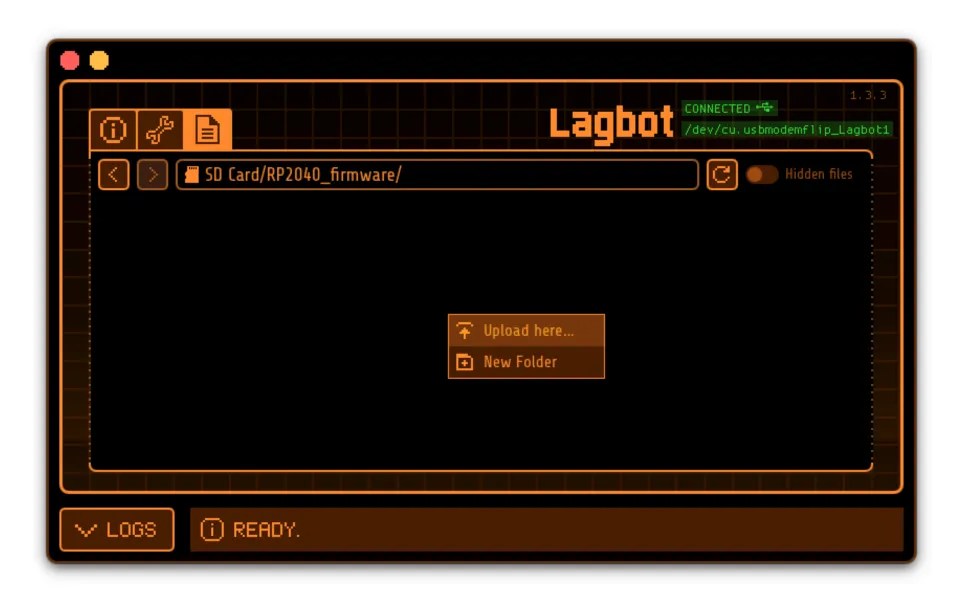
Paso 2. Instalar el firmware en el módulo
Una vez que el archivo de firmware del módulo esté en tu Flipper Zero, estarás listo para instalarlo en tu módulo de videojuego haciendo lo siguiente:
1 Si no tienes la herramienta del módulo de videojuego en tu Flipper Zero, instálala .
2 Conecte el módulo de videojuego a su Flipper Zero.
3 En tu Flipper Zero, ve a Menú principal -> Aplicaciones -> Herramientas -> Herramienta de módulo de videojuego .
4 En la aplicación, seleccione la opción Instalar firmware desde archivo .
5 Seleccione el archivo con firmware personalizado.
6 Confirme la instalación presionando Instalar .
7 Una vez instalado el firmware del módulo, verás un mensaje: Módulo de videojuego actualizado .

Instalación de firmware personalizado a través de PC
Otra opción es instalar el firmware (en formato .uf2 ) en el módulo directamente desde el PC. Para ello, deberá conectar el módulo como dispositivo de almacenamiento masivo USB haciendo lo siguiente:
1 Desconecte el módulo de Flipper Zero y el cable USB-C si está conectado.
2 En el módulo, presione y mantenga presionado el botón BOOT con un clip.
3 Conecte el módulo a su computadora mediante un cable USB-C.

El módulo cambiará al modo de almacenamiento masivo USB y debería montarse automáticamente como un dispositivo de almacenamiento masivo ( RPI-RP2 ) en su computadora.
4 Suelte el botón BOOT .
5 En su computadora, en un administrador de archivos, arrastre y suelte el archivo de firmware UF2 en el dispositivo RPI-RP2 .
El módulo se reiniciará automáticamente y se desmontará como dispositivo de almacenamiento masivo.
GPIO en el módulo de videojuegos

El módulo de videojuegos puede funcionar como un dispositivo independiente con firmware personalizado, utilizando el microcontrolador Raspberry Pi RP2040, el sensor de seguimiento de movimiento (IMU), los puertos y los conectores para implementar varios proyectos Raspberry Pi Pico y otros.
Ahora veremos diagramas de pines, dibujos, esquemas para el módulo de videojuego y la lista de periféricos disponibles.
Distribución de pines del módulo de videojuego
El módulo de videojuegos cuenta con una salida GPIO de 14 pines del microcontrolador RP2040 para la interacción con dispositivos externos:

Distribución de pines de conexión GPIO.pdf
El módulo también cuenta con un conector de 18 pines a Flipper Zero:

Conectores a Flipper Pinout Zero.pdf
Compatibilidad con Raspberry Pi Pico
Hemos dejado expuestos todos los pines RP2040 no utilizados en los conectores del módulo de videojuegos para que los usuarios puedan usarlos en sus proyectos. Puedes comparar la distribución de pines del módulo de videojuegos y la de Raspberry Pi Pico a continuación:

Módulo de videojuego y pines Pico.pdf
- Los pines GPIO 8-15 y 18-20 se utilizan dentro del módulo de videojuegos para la salida de video. No se puede acceder a estos pines a través de los conectores del módulo de videojuegos.
- Los pines GPIO 0 a 7, 16, 17, 21, 22, 26 a 28 están expuestos en los conectores tanto del módulo de videojuegos como de la placa Raspberry Pi Pico. Tenga en cuenta que los pines 2 a 7 también están conectados al sensor de seguimiento de movimiento.
- Los pines GPIO 23-25 y 29 se utilizan dentro de la placa Raspberry Pi Pico y no se puede acceder a ellos a través de los conectores. En el módulo de videojuegos, estos pines no se utilizan y están expuestos en la conexión GPIO de 14 pines.
Periféricos disponibles
En modo independiente, el microcontrolador RP2040 tiene acceso a los siguientes periféricos:
- Puerto de salida de video: puede emitir video y sonido a un televisor o monitor, así como intercambiar datos con ellos a través de la interfaz del canal de datos de visualización .
- Puerto USB-C: el módulo actúa como un dispositivo o host USB (con la limitación de que no se admite el suministro de energía USB).
- Sensor de seguimiento de movimiento: el sensor IMU TDK ICM42688-P combina un giroscopio de 3 ejes y un acelerómetro de 3 ejes.
- Conexión GPIO: 11 pines GPIO con protección contra descarga electrostática (ESD).
- Conector a Flipper Zero: pines GPIO 13 y 14 totalmente funcionales y pines 2 a 7 con funcionalidad limitada (debido a que están conectados a la IMU). Los pines GPIO están equipados con protección ESD.
- LED RGB: ubicado en la parte superior del módulo y se puede controlar a través de los pines GPIO RP2040.
Fuente de alimentación del módulo
El módulo de videojuego se puede alimentar de las siguientes maneras:
- Fuente de alimentación de 5 V a través del puerto USB-C cuando se utiliza como dispositivo independiente.
- Fuente de alimentación de 3,3 V (pin 9) o 5 V (pin 1) cuando se conecta a Flipper Zero.
Suministrar energía al módulo a través del puerto USB-C y los conectores Flipper Zero simultáneamente es seguro para el módulo y las fuentes de energía.
Esquemas


Dibujo de ensamblaje de PCB

El módulo de videojuegos desarrollado con Raspberry Pi

El módulo está alimentado por el primer chip diseñado por Raspberry Pi: el microcontrolador RP2040, el mismo que se encuentra en la placa Raspberry Pi Pico.
Han overclockeado ligeramente el microcontrolador para que pueda generar una señal de vídeo. Esto nos ha permitido añadir el puerto de salida de vídeo para conectarlo a un televisor y reproducir la pantalla del Flipper Zero. El módulo también tiene un sensor de seguimiento de movimiento que se puede utilizar en juegos y aplicaciones. Como siempre, el firmware y los esquemas son completamente de código abierto, así que estamos deseando ver las ideas que se le ocurran a la comunidad.
Especificaciones técnicas
Esta revestido para que pudiera encajar perfectamente en Flipper Zero y soportar el peso de un cable de vídeo pesado. El cuerpo del módulo está hecho del mismo plástico que Flipper Zero, por lo que los dispositivos parecen una sola unidad cuando están conectados.

- Microcontrolador : Raspberry Pi RP2040. Procesador ARM Cortex-M0+ de doble núcleo, con velocidad de reloj de hasta 133 MHz.
- SRAM : 264 kB en chip.
- Sensor de giroscopio y acelerómetro: TDK ICM-42688-P es un sensor de seguimiento de movimiento (IMU) MEMS de 6 ejes.
- Puerto USB tipo C conectado al microcontrolador. Actúa como dispositivo o host USB (con la limitación de que no admite suministro de energía por USB).
- Puerto HDMI: señal DVI-D en 640х480 px, 60 Hz.
- Conexión GPIO: 11 pines GPIO conectados al microcontrolador RP2040, dos pines de tierra y un pin de alimentación de 3,3 V.
- Botón de arranque: activa el modo de cargador de arranque (para desarrolladores).
- Botón de reinicio: reinicia el hardware del módulo.
Puerto de salida de video
Jugar juegos y usar aplicaciones desarrolladas para Flipper Zero es mucho más divertido en una pantalla más grande. El puerto de salida de video también puede ser útil para fines prácticos, como mostrar datos interceptados en una pantalla más grande mientras se monitorea la transmisión en el Flipper Zero.

Para la salida de video, se usa el puerto de video HDMI. El módulo transmite la señal de vídeo DVI-D con una resolución de 640×480 px y una frecuencia de actualización de 60 Hz. La resolución de la imagen puede parecer baja, pero es importante recordar que la resolución de pantalla de Flipper Zero es de 128×64 px, y una imagen tan pixelada se ve muy bien y nítida en la pantalla de un televisor.

Los cables de video y sus conectores suelen ser pesados, por lo que diseñamos el módulo para que se ajuste muy bien al Flipper Zero, lo que dificulta sacar el módulo del Flipper Zero cuando está conectado a un televisor.
Sensor de giroscopio y acelerómetro
Para agregar otro método de entrada, instalaron un sensor de seguimiento de movimiento MEMS de 6 ejes en el módulo de videojuegos. Este sensor TDK ICM-42688-P tiene un giroscopio y un acelerómetro. Se puede utilizar para controlar juegos y para fines más prácticos, como controlar una computadora con un mouse aéreo.
Acceso independiente al sensor desde Flipper Zero
Para que el sensor de seguimiento de movimiento sea accesible no solo para el microcontrolador del módulo de videojuegos, estan expuestos los pines SPI del sensor en el conector Flipper Zero. Esto significa que el sensor de seguimiento de movimiento puede ser utilizado directamente por aplicaciones que se ejecutan en Flipper Zero, por ejemplo, Air Mouse.

El sensor de seguimiento de movimiento también está conectado al microcontrolador Raspberry Pi RP2040 dentro del módulo de videojuegos. Esto significa que el firmware del módulo de videojuegos y las aplicaciones que se ejecutan en Flipper Zero tienen acceso al sensor. Lamentablemente, el módulo y Flipper Zero no pueden usar el sensor al mismo tiempo debido a las limitaciones de conexión de la interfaz SPI.

Asegúrese de leer atentamente la guía de inicio rápido antes de iniciar el módulo de videojuego por primera vez porque estos pasos pueden no ser inmediatamente obvios:
- Actualice el firmware de su Flipper Zero. Necesitará la versión de firmware 0.98.3 o posterior.
- Si guarda su Flipper Zero en un estuche, retire el protector de silicona antes de instalar el módulo :

Aplicaciones de demostración
El microcontrolador Raspberry Pi RP2040 que se encuentra dentro del módulo de videojuegos lo hace compatible con muchos proyectos Raspberry Pi Pico de código abierto. Esto significa que el módulo se puede usar como un dispositivo independiente sin necesidad de conectarse a Flipper Zero.
Aquí hay varias aplicaciones para Flipper Zero que funcionan con el módulo de videojuegos. Esperamos que probarlas te ayude a apreciar la sensibilidad del sensor de seguimiento de movimiento y la frecuencia de actualización de la salida de video. ¡Nos alegrará que estas aplicaciones te inspiren con ideas para tus propios proyectos!
Osciloscopio (proyecto Scoppy)
Scoppy es un proyecto de código abierto que convierte a Raspberry Pi Pico en un osciloscopio digital simple de 200 kHz . El código de Scoppy también se puede ejecutar en el módulo de videojuegos: solo hay que flashear el módulo con el firmware de Scoppy y conectarlo a un teléfono inteligente Android a través de USB.
Fuentes y documentación de Scoppy: github.com/fhdm-dev/scoppy

Juego de aire Arkanoid
Arkanoid es uno de los juegos arcade más famosos del mundo. Esta versión del juego está diseñada para Flipper Zero y es compatible con el módulo de videojuegos. Controla la palanca en el juego inclinando tu Flipper Zero hacia la izquierda o hacia la derecha y usando el botón central del pad direccional del dispositivo.

Para descargar Air Mouse, vaya a la pestaña Aplicaciones en la aplicación móvil Flipper .
Motor de juego Flipper Zero
Para facilitar el desarrollo de juegos para Flipper Zero, crearon nuestro motor de juegos Flipper Zero. El motor de juegos ayuda a los desarrolladores de juegos a realizar tareas rutinarias más rápido, como matemáticas vectoriales, almacenamiento en caché de sprites, renderizado, procesamiento de eventos y comportamiento de objetos, etc.
El motor de juegos Flipper Zero también incluye un controlador de sensor de seguimiento de movimiento (ICM-42688-P), que se puede usar en juegos que admiten el módulo de videojuegos. También compartieron un ejemplo de un juego de demostración simple que usa el motor de juegos Flipper Zero.

- Motor de juego Flipper Zero: github.com/flipperdevices/flipperzero-game-engine
- Juego de demostración: github.com/flipperdevices/flipperzero-game-engine-example
Descargo de responsabilidad:
Esta publicación de blog tiene fines informativos únicamente. No fomenta ni respalda ninguna actividad ilegal o poco ética relacionada con el hacking o el uso indebido de dispositivos y dispositivos de hacking. La información proporcionada aquí tiene como objetivo promover el uso responsable y legal de la tecnología con fines educativos y de seguridad.
Respete siempre las leyes, regulaciones y pautas éticas locales cuando trabaje con herramientas y dispositivos de hacking. Se desaconseja encarecidamente el uso no autorizado o cualquier acción que viole la privacidad, comprometa la seguridad o cause daño y puede tener consecuencias legales.
Consideraciones legales
Flipper Zero es una poderosa herramienta diseñada para uso educativo y profesional. Se anima a los lectores a cumplir con todas las leyes y directrices éticas aplicables al utilizar dichos dispositivos.
Asegúrese de utilizar estas herramientas de manera ética y dentro de los límites de la ley. Las pruebas de penetración sólo deben realizarse en redes con el permiso explícito del propietario.
No te detengas, sigue avanzando
Aquí tienes un propósito para este 2024 que debes considerar seriamente: si has querido mejorar tus habilidades en hacking, Ciberseguridad y programación ahora es definitivamente el momento de dar el siguiente paso. ¡Desarrolla tus habilidades aprovechando nuestros cursos a un precio increíble y avanza en tu carrera! El mundo necesita más hackers…
Universidad Hacking. Todo en Ciberseguridad. Curso Completo
Aprende Hacking Ético y Ciberseguridad sin necesitar conocimientos Previos. Practica Hacking Ético y Ciberseguridad aquí
Calificación: 4,6 de 5 (2.877 calificaciones) 15.284 estudiantes Creado por Alvaro Chirou • 1.800.000+ Enrollments Worldwide
Lo que aprenderás
- Seguridad informática
- Hacking Ético en profundidad
- Redes
- Programación (Python) (Hacking con Python)
- Análisis de Malware con laboratorios, practicas y ejecución de Malware para que veas su comportamiento.
- Cómo reforzar tu Privacidad y Anonimato
- Uso avanzado de Metasploit
- Top 10 de Owasp Web, Top 10 de Owasp mobile y Top 10 de Owasp API
- Seguridad informática para empresas
- Kali linux de 0 a 100, Veremos su suite de herramientas de hacking y como explotar fallos en sistemas.
- Termux y como hackear desde el celular
- Seguridad informática server/web, profundizaremos en WordPress
- Análisis de trafico en Wireshark
- Y mucho, pero mucho más
¿Esto que significa?
Hoy más que nunca, se necesitan personas capacitadas en este rubro para trabajar.
Por esa razón cree esta formación profesional para compartirte mis conocimientos y experiencia en la materia y puedas iniciar en este mundo del Hacking Ético y Ciberseguridad.
Te voy a estar acompañando en el proceso de aprendizaje, donde si estas empezando desde 0, sin conocimientos previos, no es un impedimento ya que iniciaremos como si no supieras nada de la materia.
Si sos una persona con conocimientos, podrás iniciar directamente en el nivel más avanzado o en el que tu elijas.
Como en todos mis cursos en udemy, tendrás muchísima practica para que materialices lo que vas aprendiendo.
Aprende con nuestros más de 100 cursos que tenemos disponibles para vos
No solo te enseñamos, tambien te guíamos para que puedas conseguir trabajo como desarrollador y hacker…
¿Te gustaría enterarte de cuando lanzamos descuentos y nuevos cursos?

Sobre los autores
Álvaro Chirou
Yo soy Álvaro Chirou, tengo más de 20 Años de experiencia trabajando en Tecnología, eh dado disertaciones en eventos internacionales como OWASP, tengo más de 1.800.000 estudiantes en Udemy y 100 formaciones profesionales impartidas en la misma. Puedes seguirme en mis redes:
Laprovittera Carlos
Soy Laprovittera Carlos. Con más de 20 años de experiencia en IT brindo Educación y Consultoría en Seguridad de la Información para profesionales, bancos y empresas. Puedes saber más de mi y de mis servicios en mi sitio web: laprovittera.com y seguirme en mis redes:
¿Quieres iniciarte en hacking y ciberseguridad pero no sabes por dónde empezar? Inicia leyendo nuestra guia gratuita: https://achirou.com/como-iniciarse-en-ciberseguridad-y-hacking-en-2024/ que te lleva de 0 a 100. Desde los fundamentos más básicos, pasando por cursos, recursos y certificaciones hasta cómo obtener tu primer empleo.
SIGUE APRENDIENDO GRATIS CON NUESTRAS GUIAS
Cómo Iniciarse en Hacking y Ciberseguridad en 2024
Curso Gratis de Programación
Curso Gratis Linux – Capitulo 1 – Introducción a Linux
Curso Gratis de Redes – Capitulo 1 – Tipos de redes y servicios
Como iniciarse en TRY HACK ME – Complete Beginner #1
OSINT #1 Más de 200 Search Tools
Curso Gratis de Java para Hackers
SIGUE APRENDIENDO GRATIS EN NUESTRO BLOG
Saludos amigos y happy hacking!!!
